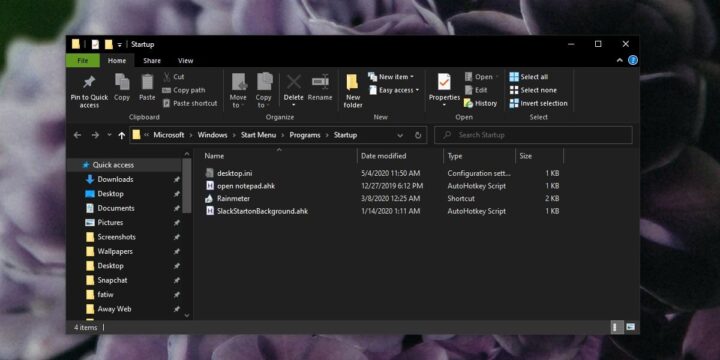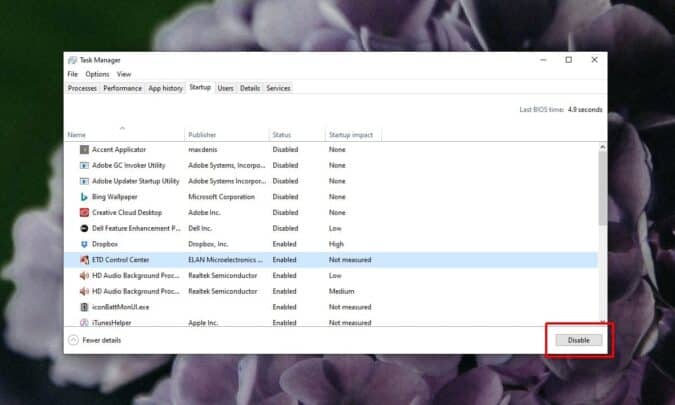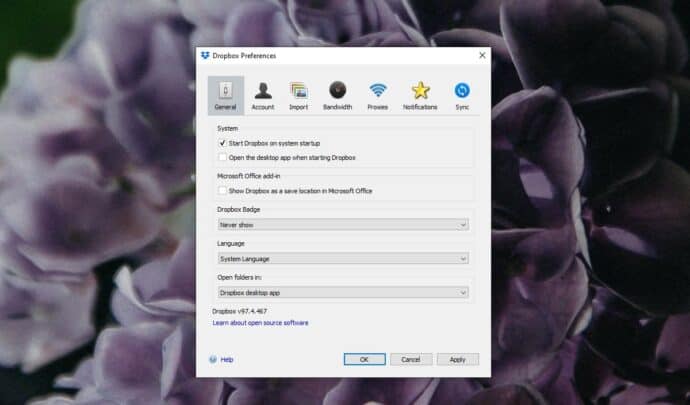برامج Startup هي جميع البرامج التي تفتح بشكل تلقائي وتقوم بالفتح بشكل تلقائي عندما تقوم بتشغيل جهاز الكومبيوتر الخاص بك، في الواقع قد لا يمثل هذا مشكلة بالنسبة للكثير من المستخدمين لأنهم على الأغلب يحتاجون هذه البرامج.
ولكن تظهر المشكلة بشكل رئيسي للغاية في حالة كانت مواصفات جهاز الكومبيوتر الخاصة بك ضعيفة بعض الشيء وتحتاج إلى تسريع عملية فتح نظام التشغيل خاصة مع صدور ويندوز 10 الذي يمتاز بالسرعة ولكن فقط إن قمت بتوفير الظروف المناسبة له من ناحية المواصفات وقلة البرامج التي تفتح مع عملية تشغيل النظام.
طريقة تعطيل برامج Startup في ويندوز 10 :
هناك ثلاثة طرق مختلفة يمكنك الإعتماد عليها بشكل أساسي لتتمكن من تقليل الوقت المطلوب لفتح الـ Startup ولتصل للبرنامج الذي تريد إزالته من قائمة Startup.
-
تعطيل البرنامج من قائمة Task Manger :
هذه الطريقة تعتبر الأسهل والتي تنجح في كثير من الحالات وإليكم خطواتها
-
- قم بفتح Task Manger بأي طريقة ترغب بها
- قم بالتوجه إلى قائمة Startup من اللسان الموجود بالأعلى
- إبحث عن التطبيق الذي ترغب في إزالته ومنعه من الفتح مع تشغيل جهاز الكومبيوتر
- قم بتحديد هذا التطبيق والضغط على زر Disable الموجود بالأسفل.
-
تعطيل إمكانية الفتح مع الـ Startup من خلال إعدادات البرنامج نفسه:
في العادة تجد هذا الإختيار ملقى في قائمة الإعدادات الخاصة بهذا البرنامج، قد يتطلب الأمر منك بعض البحث وتحتاج لأن تكون ملماً على الأقل بالإعدادات المختلفة حتى تتمكن من إيجاده بسهولة ولكن يمكنك إيجادها وتعطيله.
بالطبع هذه الطريقة مناسبة إن كنت ترغب بتعطيل برنامج واحد فقط من العمل مع قائمة التشغيل ولكن إن كنت ترغب في تعطيل أكثر من برنامج دفعة واحدة فإن هذه الطريقة ستستهلك الكثير من الوقت منك لذا لن انصح بها مع عملية تسريع تشغيل ويندوز 10.
في العادة تجد الإختيار أمامك مثل إختيارات برنامج Dropbox هنا.
-
إزالة البرنامج من مجلد Startup :
الأمر سهل للغاية، كل ما عليك فعله هو إزالة البرنامج من المجلد الذي يضم جميع البرامج الخاصة بـ Startup، بالطبع كل ما ستكون تزيله هو إختصار فقط لهذا البرنامج وليس البرنامج نفسه فلا تقلق لن يتم حذف البرنامج من جهاز كومبيوتر.
لتصل إلى هذا المجلد كل ما عليك فعله هو الضغط على زر ويندوز بالإضافة إلى حرف الـ R على الكيبورد الخاصة بك ثم كتابة الأمر التالي في مربع التشغيل :
shell:startup
الآن إبحث في المجلد الذي سيظهر لك وسيفتح أمامك عن البرنامج الذي ترغب في إزالته وقم بضغط Delete فقط ليتم إزالة هذا الإختصار.
كانت هذه مجموعة من الطرق التي يمكنك الإعتماد عليها لتقليل البرامج التي تظهر عندما تقوم بفتح جهاز الكومبيوتر الخاص بك وإزالة برامج Startup من على ويندوز 10.
إقرأ أيضاً : أسرار فيفا 20 : طريقة إضافة التعليق العربي